So stoppen oder pausieren Sie automatische Updates in Windows 11
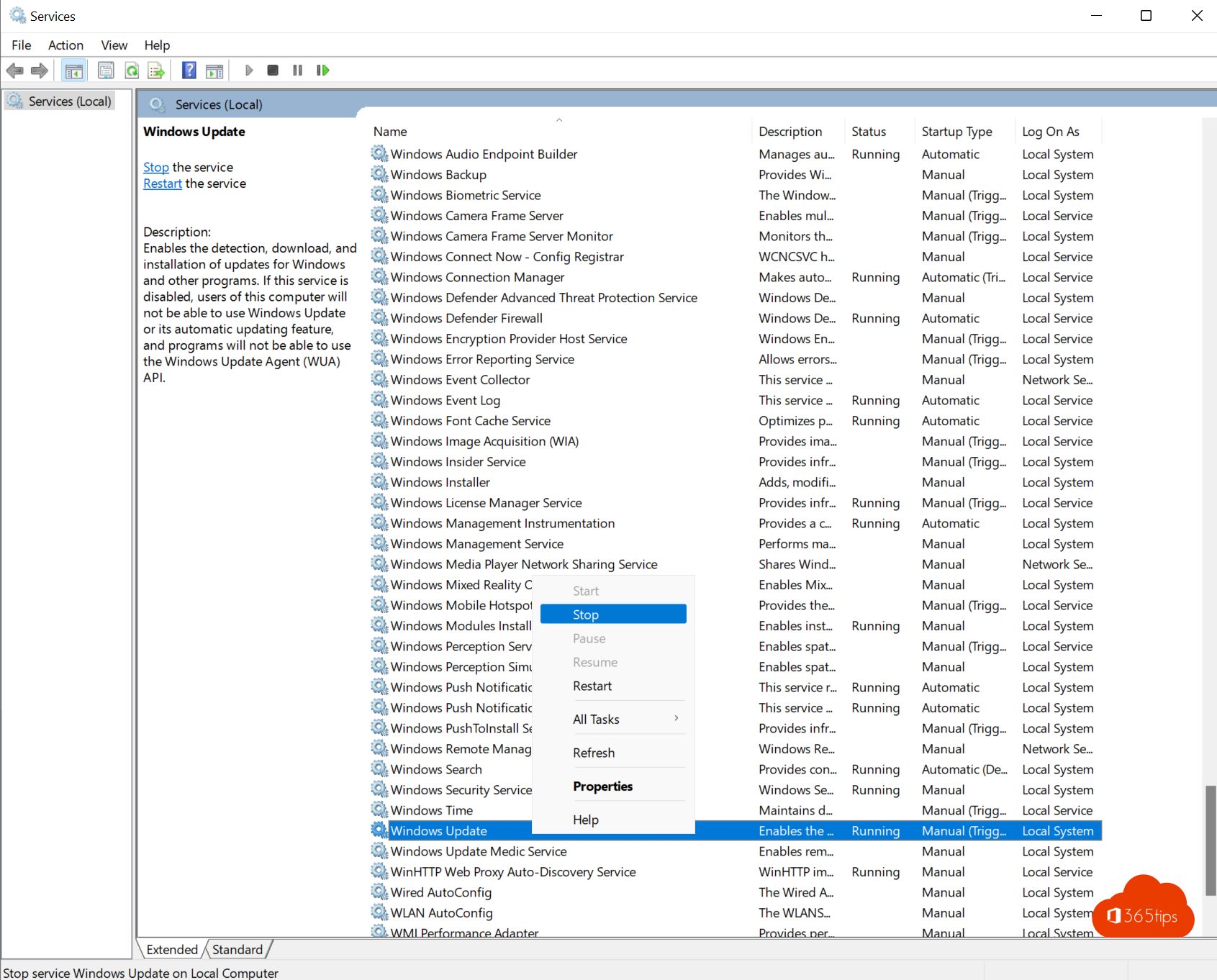
Mit dieser Anleitung können Sie automatische Updates in Windows 11 deaktivieren.
Wie kann man Windows 11 Updates für 1-5 Wochen pausieren?
Wenn Sie ein paar Tage lang nicht ins (Heim-)Büro kommen können und Windows 11 mobil nutzen, sollten Sie die Aktualisierungen von Windows 11 für eine Weile pausieren. In einem früheren Blog habe ich auch beschrieben , wie Sie die mobile Datennutzung in Windows 11 einschränken können.
Gehen Sie in den Einstellungen auf Windows Update -> Drücken Sie oben auf : Aktualisierungen pausieren -> Wählen Sie dann: Pause für 1 bis 5 Wochen. Diese Einstellung ist vorübergehend und bleibt nach der Auswahl aktiv, bis die Wochen abgelaufen sind.
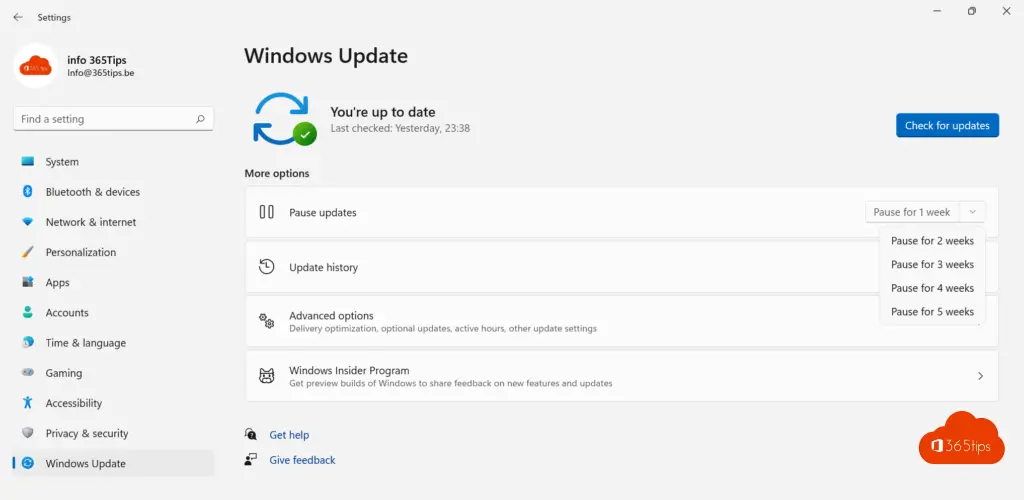
Windows 11 Updates dauerhaft stoppen?
Bei einigen Windows 11-Installationen möchten Sie nicht, dass Updates automatisch über den Windows-Update-Mechanismus durchgeführt werden. Dies liegt daran, dass Sie Aktualisierungen dauerhaft blockieren oder die Aktualisierungen auf andere Weise durchführen möchten.
Drücken Sie Ausführen oder verwenden Sie: Windows-Taste + R
Geben Sie folgenden Befehl ein: services.msc und drücken Sie OK.
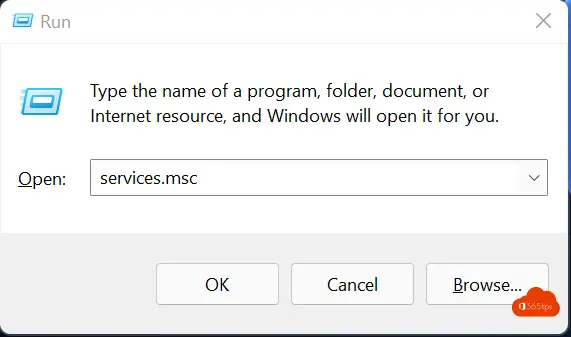
Suchen Sie in den Windows Diensten nach Windows Update.
Drücken Sie STOP, um den Windows Update Agent dauerhaft zu stoppen.
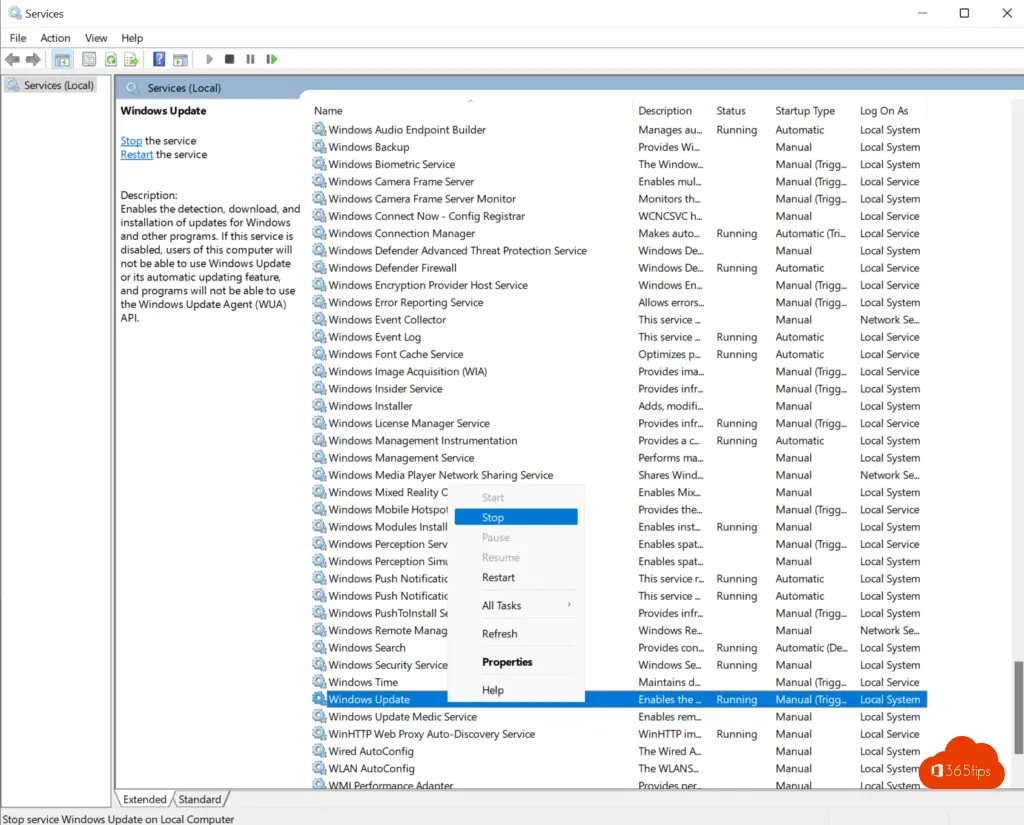
Lesen Sie auch
Wie installiert man Remote Server Administration Tools für Windows (RSAT) in Windows 11?
Die häufigsten Tipps, um einen langsamen Windows 11 Computer schneller zu machen
Wie kann man einen PC mit Windows 11 auf die Werkseinstellungen zurücksetzen?
Wie wird ein Windows 11-Computer in eine Active-Directory-Domäne aufgenommen?
Wie installiert man benutzerdefinierte Schriftarten in Windows 11?